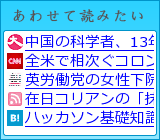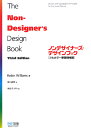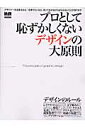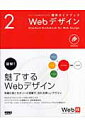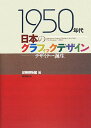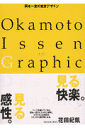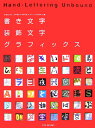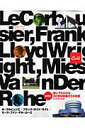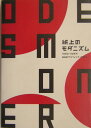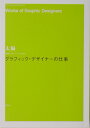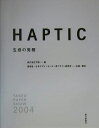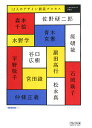プレゼンテーションをする上で、大事なことのひとつに「いかに事前に準備をしておくか」ということが挙げられます。どんなに発表当日のプレゼンテーションスキルが上手だったとしても、分かりにくい資料では興ざめしてしまいます。
その点、イラストなどを使いつつ分かりやすい資料を作っていると、興味を持ってプレゼンを聞く気になります。
ここで、難しいのが「イラスト」の使い方。マイクロソフトが提供するパワーポイントのクリップアートは、使いづらい。相当に上手に配置しないと、チープな感じになってしまう。
その点、イラスト自体が良質であれば資料は作り易く、効果的なプレゼンテーションが可能となります。そこで、おすすめなのが以下の素材。
ビジネスの素材-パワーポイント(PowerPoint)用クリップアート|Wisdom
https://www.blwisdom.com/ppt/clipart/business.html
NECが提供してるサイトで、Wisdomというサービスの会員になる必要があるので少々手間ですが、きちんとデザインされた素材が大量にアップロードされてます。しかも、無料で。
ぜひ、使ってみてはいかがでしょうかー。